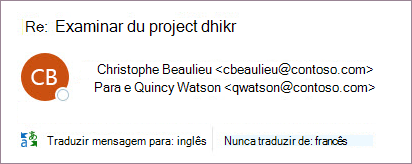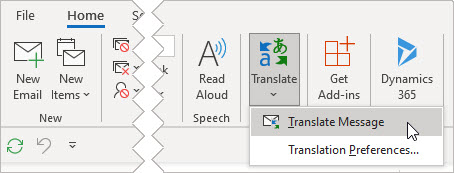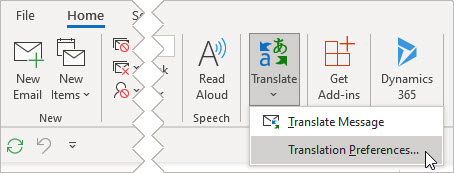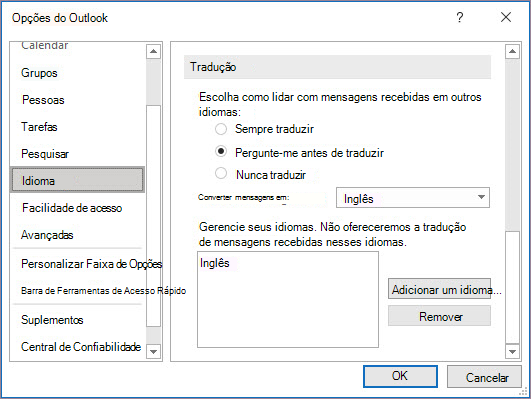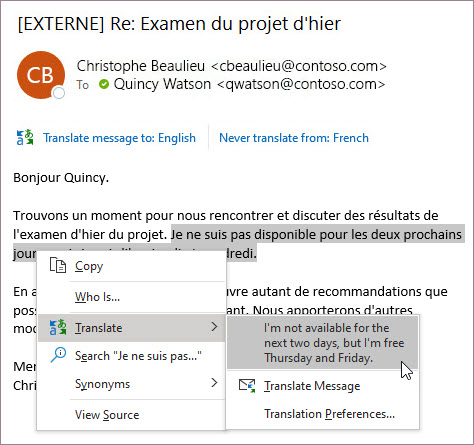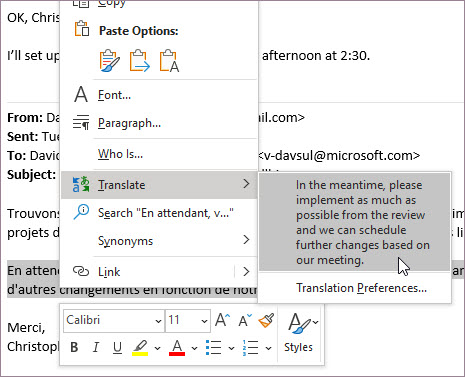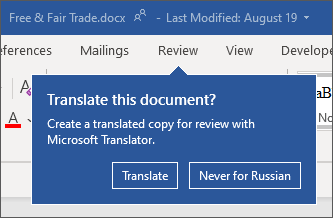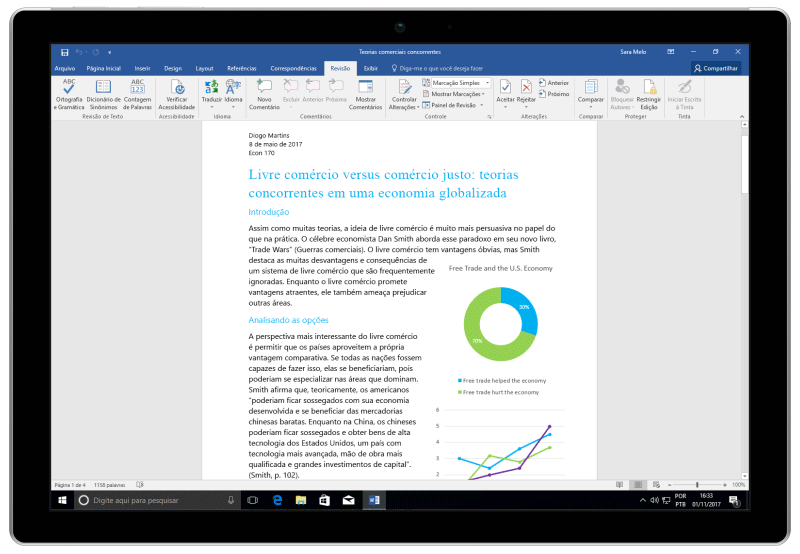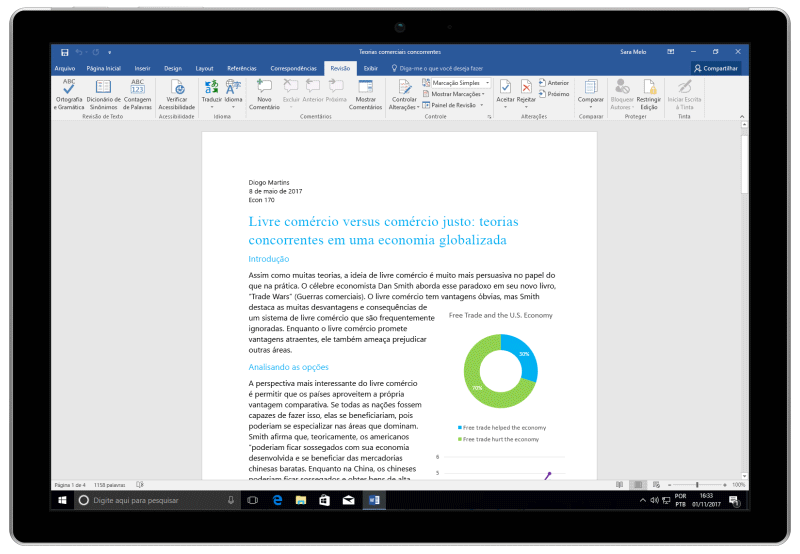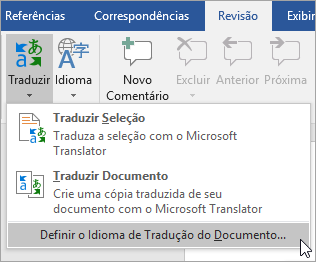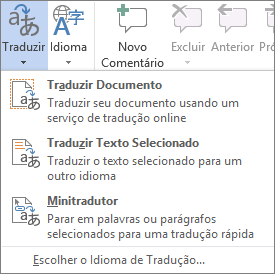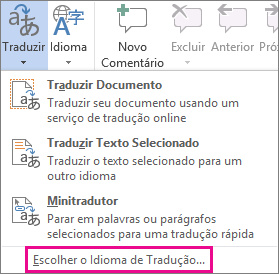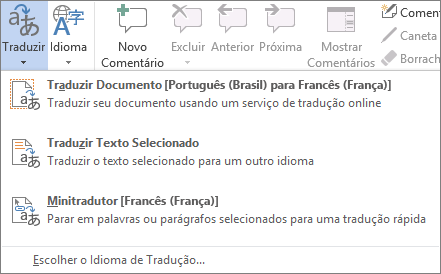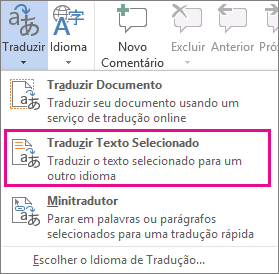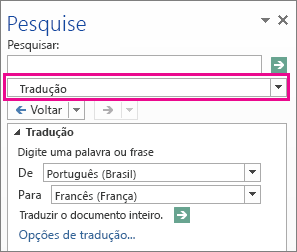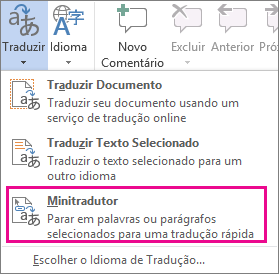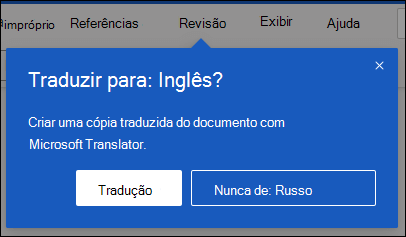A funcionalidade Traduzir está atualmente disponível para Word, Excel, OneNote, Outlook e PowerPoint.
Observação: Os procedimentos para Outlook para a Web são os mesmos que os procedimentos para o novo Outlook para Windows. Selecione o separador Web acima para obter essas instruções.
Traduzir um e-mail no Outlook
No Outlook, pode traduzir palavras, expressões e mensagens completas quando precisar delas. Também pode definir Outlook para traduzir automaticamente as mensagens que recebe noutros idiomas.
Quando receber um e-mail noutro idioma, verá um aviso na parte superior da mensagem a perguntar se gostaria de Outlook para o traduzir para o seu idioma preferido.
Quando recebe um e-mail noutro idioma, pode responder de duas formas diferentes:
-
Na mensagem, selecione Traduzir mensagem. Outlook substitui o texto da mensagem por texto traduzido.
Depois de traduzir a mensagem, pode selecionar Mostrar original para ver a mensagem no idioma original ou Ativar a tradução automática para traduzir sempre mensagens para o seu idioma preferido.
-
Na mensagem, selecione Nunca traduzir. Outlook não lhe perguntará se pretende traduzir mensagens desse idioma no futuro.
Se, por algum motivo, Outlook não oferecer estas opções, selecione o botão Traduzir no friso ou clique com o botão direito do rato na mensagem e selecione Traduzir e, em seguida, Traduzir Mensagem.
-
No separador Base , selecione Traduzir > Traduzir Mensagem.
Para alterar as suas preferências de tradução, aceda a Base > Traduzir preferências de tradução de >.
Aqui, pode definir o seu idioma preferido.
Traduzir parte de um e-mail
Para traduzir apenas um pouco de texto de uma mensagem, selecione esse texto e clique com o botão direito do rato. Outlook irá mostrar-lhe a tradução no menu de contexto apresentado.
Também pode selecionar texto e clicar com o botão direito do rato para traduzir para o seu idioma preferido quando estiver a compor um e-mail. Quando clica no texto traduzido, pode inseri-lo na mensagem que está a escrever.
Para saber mais, consulte Anunciar novas funcionalidades de tradução no Outlook.
Observação: As sugestões de tradução automática e tradução inteligente só estão disponíveis para Exchange Online caixas de correio.
Word para o Microsoft 365 torna mais fácil
No Word para Microsoft 365 quando abre um documento num idioma diferente de um idioma que tenha instalado no Word, Word oferecer-se-á inteligentemente para traduzir o documento automaticamente. Clique no botão Traduzir e será criada automaticamente uma nova cópia do documento traduzida automaticamente.
Traduzir palavras ou expressões em Word, Excel ou PowerPoint
-
No documento, na apresentação ou na planilha, realce a célula ou o texto que pretende traduzir.
-
Selecione Revisar > Traduzir.
-
Selecione o idioma para ver a tradução.
-
Escolha Inserir. O texto traduzido substituirá o texto realçado na etapa 1.
Observação: No Excel, não existe nenhum botão Inserir, terá de copiar/colar o texto que realçou no passo 1.
Você poderá ver uma lista de várias traduções. Expanda o item traduzido para mostrar um exemplo de uso nos dois idiomas. Escolha a opção desejada e selecione Copiar.
Disponível em:
Esta funcionalidade está disponível para subscritoresMicrosoft 365 e Office 2021 ou clientes Office 2019 que utilizem a Versão 1710 ou superior do Word; ou Versão 1803 ou superior de PowerPoint ou Excel. Também tem de estar ligado à Internet e ter as experiências ligadas do Office ativadas para utilizar o Tradutor.
Os assinantes recebem aprimoramentos e novos recursos todos os meses.
Comprar ou experimentar o Microsoft 365
Não tem a certeza de que versão do Office está a executar? Confira Qual versão do Office estou usando?
Esta funcionalidade não está atualmente disponível para clientes que utilizam Microsoft 365 operado pela 21Vianet.
Traduzir um ficheiro inteiro no Word
-
Clique em Revisão > Traduzir > Traduzir Documento.
-
Selecione o idioma para ver a tradução.
-
Selecione Traduzir. Uma cópia do documento traduzido será aberta em outra janela.
-
Selecione OK na janela original para fechar o tradutor.
Disponível em:
Esta funcionalidade está disponível para subscritoresMicrosoft 365 e clientes Office 2021 ou 2019 que utilizem a Versão 1710 ou superior do Word. Também tem de estar ligado à Internet e ter as experiências ligadas do Office ativadas para utilizar o Tradutor.
Os utilizadores com Office 2016, mas sem uma subscrição, terão as mesmas funcionalidades de tradução disponíveis no Office 2013 e anterior.
Os assinantes recebem aprimoramentos e novos recursos todos os meses.
Não tem a certeza de que versão do Office está a executar? Confira Qual versão do Office estou usando?
Traduzir palavras ou expressões em OneNote para Windows 10
-
Em suas anotações, realce o texto a ser traduzido.
-
Selecione Modo de exibição > Traduzir > Seleção.
-
Selecione o idioma para ver a tradução.
-
Escolha Inserir. O texto traduzido substituirá o texto realçado na etapa 1.
Traduzir uma página inteira no OneNote para Windows 10
-
Selecione Modo de exibição > Traduzir > Página.
-
Selecione o idioma para ver a tradução.
-
Selecione Traduzir. A página traduzida será adicionada como uma subpágina da página existente.
-
Selecione OK na janela original para fechar o tradutor.
Alterar o idioma da tradução
Se quiser alterar o idioma de tradução em Para do documento, ou se precisar traduzir um documento para mais de um idioma, é possível fazer isso selecionando Definir o Idioma de Tradução do Documento...no menu Traduzir.
Confira também
As ferramentas de tradução disponíveis dependem do programa Office que está a utilizar:
-
Traduzir Documento/Traduzir Item: Word, Outlook.
-
Traduzir Texto Selecionado: Word, Outlook, OneNote, PowerPoint, Publisher, Excel, Visio.
-
Minitradutor: Word, Outlook, PowerPoint, OneNote
Pode ter um documento Word inteiro ou Outlook mensagem traduzida por um computador ("tradução automática") e apresentada num browser. Quando você escolhe esse tipo de tradução, o conteúdo do arquivo é enviado pela Internet para um provedor de serviços.
Observação: A tradução automática é útil para comunicar o assunto básico do conteúdo e para confirmar se o conteúdo é relevante para você. Para arquivos que precisam de alta precisão ou confidenciais, a tradução humana é a opção recomendada, pois a tradução automática pode não preservar o significado completo e o tom do texto.
Escolher o idioma da tradução
-
Na guia Revisão, no grupo Idioma, clique em Traduzir > Escolher o Idioma da Tradução.
-
Em Escolher idiomas de tradução de documento clique nos idiomas para os quais deseja Traduzir de e Traduzir para e, seguida, clique em OK.
Traduzir o documento ou mensagem
-
Na guia Revisão, no grupo Idioma, clique em Traduzir.
-
Clique em Traduzir Documento (Traduzir Item no Outlook ). Os idiomas De e Para que você selecionou são listados.
Uma guia do navegador é aberta com o seu arquivo no idioma original e no idioma que você selecionou para tradução.
Observação: Se esta for sua primeira utilização dos serviços de tradução, você pode precisar clicar em OK para instalar os dicionários bilíngues e habilitar o serviço de tradução no painel Pesquisa. Também é possível ver quais dicionários bilíngues e serviços de tradução automática você habilitou: basta clicar no link Opções de tradução no painel Pesquisa. Consulte a secção seguinte (Traduzir texto selecionado) para saber como aceder ao painel Pesquisa .
Pode utilizar o painel Pesquisar para traduzir uma expressão, frase ou parágrafo em vários pares de idiomas selecionados nos seguintes programas de MicrosoftOffice: Excel, OneNote, Outlook, PowerPoint, Publisher, Visio e Word.
Observação: No PowerPoint, apenas uma caixa de texto de diapositivo pode ser traduzida de cada vez.
-
Na guia Revisão, no grupo Idioma, clique em Traduzir > Traduzir Texto Selecionado para abrir o painel Pesquisa.
Observação: Em Word, você pode clicar com o botão direito do mouse em qualquer lugar do documento e, em seguida, clicar em Traduzir.
-
No painel Pesquisa, na lista Todos os Livros de Referência, clique em Tradução.
-
Siga um destes procedimentos para traduzir uma palavra ou frase curta:
-
Selecione as palavras, pressione Alt e clique na seleção. Os resultados aparecem no painel Pesquisa em Tradução.
-
Digite a palavra ou frase na caixa Pesquisar e pressione Enter.
Observações:
-
Se esta for sua primeira utilização dos serviços de tradução, clique em OK para instalar os dicionários bilíngues e habilitar o serviço de tradução no painel Pesquisa.
-
Além disso, é possível saber quais dicionários bilíngues e serviços de tradução automática você habilitou clicando no link Opções de tradução no painel Pesquisa.
-
Para alterar os idiomas usados para tradução, no painel Pesquisa, em Tradução, selecione os idiomas dos quais e para os quais deseja traduzir. Por exemplo, para traduzir do inglês para o francês, clique em Inglês na lista De e em Francês na lista Para.
-
Para personalizar quais recursos são usados para tradução, clique em Opções de tradução e selecione as opções desejadas.
-
-
Em Word, Outlook, PowerPoint e OneNote, o Mini Tradutor exibe a tradução de uma palavra enquanto você aponta para ela com o cursor. Você também pode copiar o texto traduzido para a Área de Transferência e colá-lo em outro documento, ou pode reproduzir a pronúncia da palavra traduzida.
-
Na guia Revisão, no grupo Idioma, clique em Traduzir > Minitradutor.
-
Aponte para a palavra ou frase a ser traduzida, usando o mouse. Quando uma caixa de diálogo esmaecida aparece sobreposta em seu documento, mova o cursor do mouse sobre ele para ver todas as traduções disponíveis.
Observação: O Minitradutor continuará aparecendo sempre que você mover o cursor do mouse sobre as palavras. Para desativá-lo, repita a etapa 1 anterior.
Para mais informações, confira Ver traduções com o Minitradutor.
Para traduzir o texto diretamente em um navegador, você pode usar o Bing Translator. Alimentado por Microsoft Tradutor, o site fornece tradução gratuita de e para mais de 70 idiomas. Para saber mais, veja Tradução de texto usando tradutor.
Esse recurso só estará disponível se você tiver uma assinatura Office 365, Office 2024 para Mac ou Office 2021 para Mac e somente para Word, Excel e PowerPoint. Para Tradutor em Outlook consulte Tradutor para Outlook para obter mais informações.
Traduzir um documento inteiro
-
Clique em Revisão > Traduzir > Traduzir Documento.
-
Selecione o idioma para ver a tradução.
-
Selecione Traduzir. Uma cópia do documento traduzido será aberta em outra janela.
Disponível em:
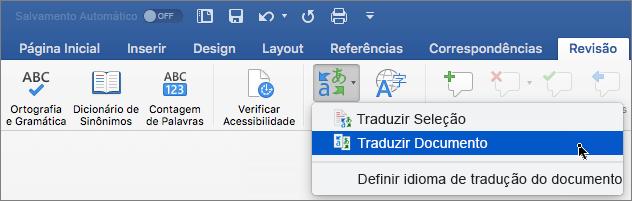
Traduzir texto selecionado
-
No documento, realce o texto a ser traduzido.
-
Clique em Revisão > Traduzir > Traduzir Seleção.
-
Selecione o idioma para ver a tradução.
-
Escolha Inserir. O texto traduzido substituirá o texto realçado na etapa 1.
Observação: No Excel, não há nenhum botão Inserir, você terá que copiar/colar o texto realçado na etapa1.
Disponível em:

Traduzir um documento inteiro
Word para a Web facilita a tradução de um documento inteiro. Quando você abre um documento que está em um idioma diferente do idioma padrão, Word para a Web oferecerá automaticamente para criar uma cópia traduzida pelo computador para você.
Se preferir iniciar a tradução manualmente, você ainda poderá fazer isso com estas etapas:
-
Clique em Revisão > Traduzir > Traduzir Documento.
-
Selecione o idioma para ver a tradução.
-
Selecione Traduzir. Uma cópia do documento traduzido será aberta em outra janela.
Disponível em:
Traduzir texto selecionado
-
No documento, realce o texto a ser traduzido.
-
Clique em Revisão > Traduzir > Traduzir Seleção.
-
Selecione o idioma para ver a tradução.
-
Escolha Inserir. O texto traduzido substituirá o texto realçado na etapa 1.
Disponível em:
Confira também
Alterar as configurações de tradução em Outlook.com e Outlook na Web